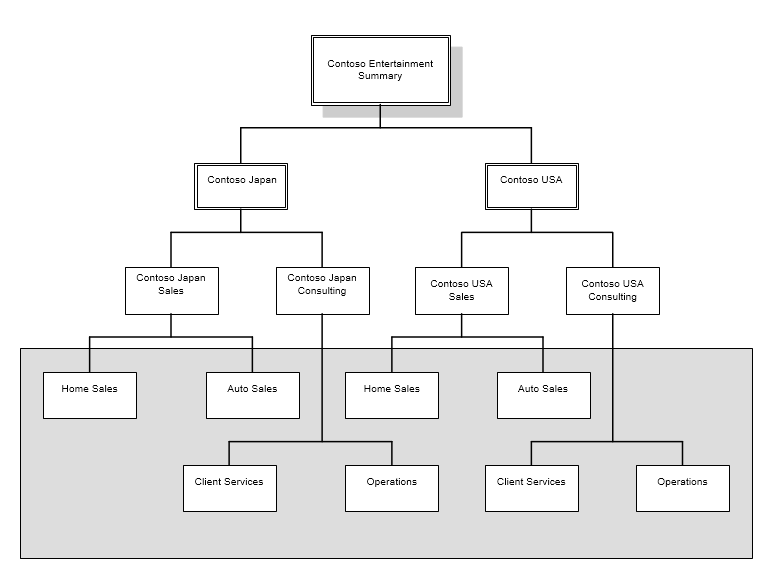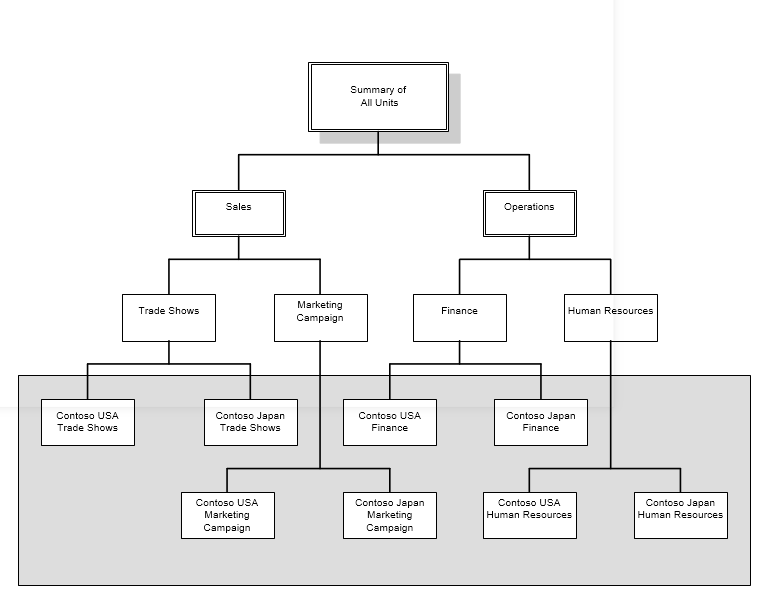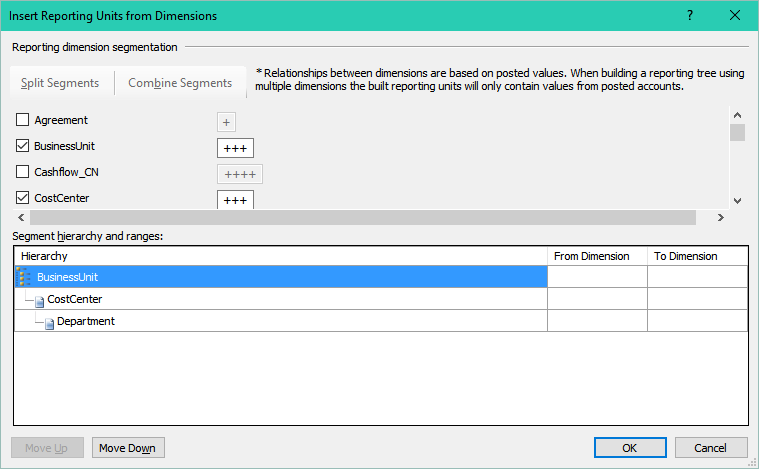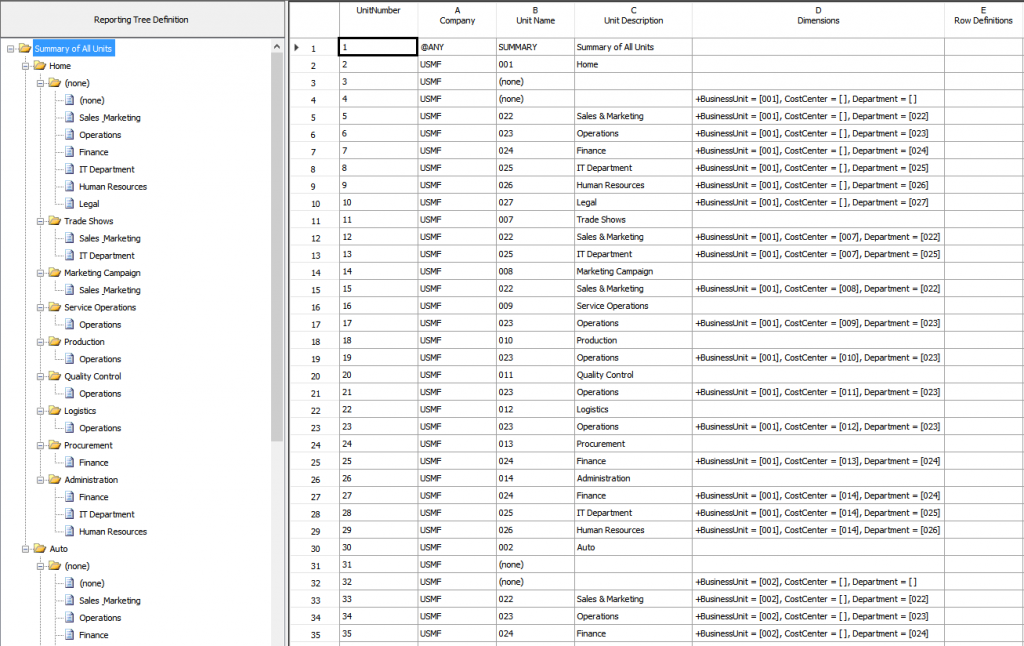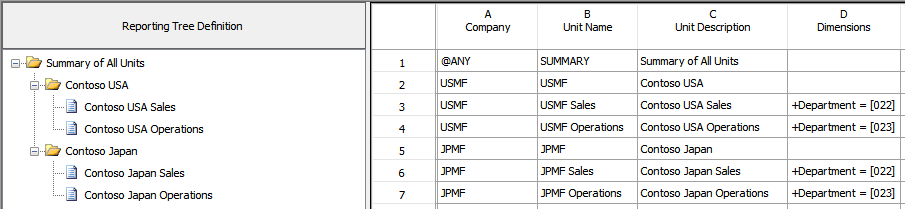تعريفات شجرة التقارير في التقارير المالية
توفر هذه المقالة معلومات حول تعريفات شجرة التقارير. إن تعريف شجرة التقارير هو مكون تقرير أو كتلة إنشاء يساعد على تعريف بنية مؤسستك أو تدرجها الهرمي.
تدعم التقارير المالية الإعداد المرن للتقارير، لتمكينك من إجراء التغييرات بسهولة عندما تتعرض بنية أعمالك للتغييرات. يتم بناء التقارير من مكونات مختلفة، أو كتل إنشاء. إحدى كتل الإنشاء هذه هي تعريف شجرة التقارير. يساعد تعريف شجرة التقارير على تعريف بنية مؤسستك وتدرجها الهرمي. إنها بنية عبر الأبعاد ذات تدرجات هرمية تستند إلى علاقات الأبعاد في البيانات المالية. وهي توفر معلومات على مستوى وحدة التقارير وعلى مستوى الملخص لجميع الوحدات في الشجرة.
ويمكن دمج تعريفات شجرة التقارير مع تعريفات الأعمدة وتعريفات التقارير لإنشاء مجموعة كتل إنشاء يمكن استخدامها من قِبل العديد من الشركات. يتم استخدام وحدة تقارير لكل مربع في مخطط تنظيمي. يمكن لوحدة التقارير أن تكون قسم فردي من البيانات المالية أو يمكن أن تكون وحدة ملخص بمستوى أعلى تجمع معلومات من وحدات التقارير الأخرى. وفي تعريف التقرير الذي يتضمن شجرة تقارير، يتم إنشاء تقرير واحد لكل وحدة تقارير ولمستوى الملخص.
تستخدم جميع هذه التقارير تعريفات الصفوف والأعمدة المحددة في تعريف التقرير، ما لم يحدد تعريف التقرير وجوب استخدام شجرة التقارير من تعريف الصف. وتعريفات الصفوف والأعمدة هي مكونات هامة في التصميم ووظائف التقارير المالية. وتزيد أشجار التقارير من قوة المكونات ودعم التقارير المرنة كلما تغيرت بنية العمل. لا تستخدم التقارير المالية التي لا تستند إلى شجرة تقارير سوى بعض قدرات التقارير المالية. ويمكنك استخدام تعريفات شجرة تقارير متعددة مع تعريفات الصفوف والأعمدة نفسها لعرض بيانات مؤسستك بطرق مختلفة.
أفضل ممارسات شجرة التقارير
قبل قيامك بإنشاء شجرة تقارير، خذ بعين الاعتبار أفضل الممارسات التالية:
- أولاً، حدد أبعاد التقارير التي يتطلبها الكيان القانوني أو الشركة.
- خذ بعين الاعتبار الطريقة التي استخدمتها لإعداد بنية مؤسستك، ثم ارسم مخططًا تنظيميًا لشركتك. سوف يساعدك الرسم التخطيطي الهيكلي على تصور كيفية تجميع وحدات التقارير في شجرة تقارير واحدة أو أكثر.
- ابدأ بأدنى مستوى متاح للتفاصيل، مثل الأقسام والمشاريع التي تم تحديدها في البيانات المالية. وأضف العديد من المربعات إلى مستوى التفاصيل حسب الحاجة، لإظهار الأقسام أو المناطق عالية المستوى. ويمثل كل مربع وحدة تقارير محتملة في أي شجرة تقارير تقوم بإنشائها.
- كما يجب مراعاة أفضل طريقة لتصميم الأشجار الخاصة بك. يمكنك استخدام عملية إنشاء تلقائية لإنشاء شجرة تقارير، أو يمكنك إنشاء شجرة تقارير يدويًا. من الضروري أن تفهم الطريقتين قبل تصميم الأشجار.
- يمكنك استخدام وحدات التقارير التي تم تحديدها في نظام البيانات المالية لإضافة وحدات التقارير إلى تعريف شجرة التقارير. يمكن أيضًا تحديد التدرجات الهرمية التنظيمية كخيار في أنواع الأشجار. لمزيد من المعلومات، راجع نظرة عامة على المؤسسات والتدرجات الهرمية للمؤسسات.
إنشاء أشجار التقارير المتعددة
يمكنك إنشاء عدد غير محدود من أشجار التقارير لعرض بيانات مؤسستك بطرق مختلفة. يمكن أن تحتوي كل شجرة تقارير على أي مجموعة من الأقسام ووحدات الملخصات. ويمكن أن يحتوي تعريف تقرير على ارتباط إلى شجرة تقرير واحدة فقط في المرة الواحدة. وعن طريق إعادة ترتيب بنية وحدات التقارير، يمكنك إنشاء أشجار تقارير مختلفة. يمكنك عندئذ استخدام تعريفات الصفوف والأعمدة نفسها لكل شجرة تقارير. وبهذه الطريقة، يمكنك إنشاء تخطيطات تقارير مالية مختلفة بسرعة. إذا قمت بإنشاء أشجار تقارير متعددة، فيمكنك طباعة مجموعة من القوائم المالية كل شهر تعمل على تحليل وتقديم عمليات الشركة بمجموعة متنوعة من الطرق. لمزيد من المعلومات، راجع الأمثلة حول بنى الوحدات في نهاية هذه المقالة.
إنشاء تعريف شجرة التقارير
يحتوي تعريف شجرة التقارير على الأعمدة التي تم وصفها في الجدول التالي.
| عمود شجرة التقارير | الوصف |
|---|---|
| الشركة | اسم الشركة لوحدة التقارير. قيمة @ANY التي يتم تعيينها عادةً إلى مستوى الملخص فقط، وتمكن كل الشركات من استخدام شجرة التقارير. كل الفروع تم تعيينها إلى شركة. |
| اسم الوحدة | الكود الذي يحدد وحدة التقارير هذه في شجرة التقارير الرسومية. تأكد من تأسيس نظام ترميز فريد ومتناسق، سيكون من السهل على المستخدمين فهمه. |
| وصف الوحدة | تظهر وحدة التقارير في رأس أو تذييل التقرير، إذا قمت بإدخال UnitDesc ككود في علامة التبويب الرؤوس والتذييلات في تعريف التقرير. ويظهر العنوان في وصف صف التقرير، إذا قمت بإدخال UnitDesc في خلية الوصف في تعريف الصف. |
| الأبعاد | وحدة التقارير التي تستخرج المعلومات مباشرةً من البيانات المالية. إنها تحدد الأطوال والأوضاع المنطقية للحساب والشرائح ذات الصلة. من الضروري وجود بُعد في هذا العمود لكل صف وحدة تقارير. ويمكنك أيضًا وضع بُعد في صف وحدة الملخص (على سبيل المثال، للنفقات المرتبطة بتلك الوحدة بشكل مباشر). وإذا أدخلت بُعدًا في صف وحدة ملخص، فيجب ألا يتم استخدام الحسابات التي تُستخدم في الوحدات الأصلية في الوحدات التابعة. وإلا، فقد يتم تكرار المبالغ. |
| تعريفات الصفوف | اسم تعريف الصف لوحدة التقارير. يتم استخدام تعريف الصف نفسه لكل وحدة من وحدات شجرة التقارير. عند إنشاء تقرير، يتم استخدام تعريف الصف هذا لكل وحدة تقارير. قد يحتوي تعريف الصف على ارتباطات متعددة للأبعاد المالية. إذا تم تحديد تعريف صف في شجرة التقارير، حدد خانة اختيار استخدام تعريف الصف من شجرة التقارير الموجودة في علامة تبويب التقرير في تعريف التقرير. |
| ارتباط الأبعاد المالية | ارتباط الأبعاد المالية المطلوب استخدامه لوحدة إعداد التقارير. تم تعريف ارتباطات الأبعاد المالية لتعريف الصف لتعريف لأبعاد المالية المراد الارتباط بها. |
| خيارات الصفحة | يتحكم هذا العمود في ما إذا كان يتم حذف تفاصيل وحدة التقارير عند عرض التقرير أو طباعته. |
| النسبة المئوية للتخصيص | النسبة المئوية لوحدة التقارير التي يجب تخصيصها للوحدة الأصلية. وتنطبق النسبة المئوية التي تقوم بإدخالها في هذا العمود على كل صف لتعريف الصف قبل أن تتم إضافة القيمة الموجودة في الصف إلى التقرير الأصلي. على سبيل المثال، إذا كان يتعين تقسيم وحدة فرعية بالتساوي بين قسمين، فسيتم ضرب المبالغ الموجودة في كل صف في 50 بالمئة قبل إضافة الوحدة إلى تقرير القسم. لا يمكن أن تشتمل وحدة التقارير على وحدتين من الوحدات الأصلية. لتخصيص المبالغ من وحدة تقارير إلى وحدتين أصليتين، قم بإنشاء وحدة تقارير أخرى لها البُعد نفسه لتجميع نسبة 50 في المئة الإضافية. أدخل النسب المئوية الكاملة من دون نقطة عشرية. على سبيل المثال، يمثل 25 تخصيص 25 بالمئة للأصل. إذا قمت بتضمين فاصلة عشرية (.25)، يتم تخصيص نسبة 0.25 بالمئة للأصل. لاستخدام نسبة مئوية أقل من واحد بالمئة، استخدم خيار السماح بتجميع <1% في تعريف التقرير. ويوجد هذا الخيار في علامة التبويب خيارات إضافية في مربع الحوار إعدادات تقرير. انتقل إلى مربع الحوار هذا من الزر غير ذلك في علامة التبويب إعدادات في تعريف التقرير. |
| أمان الوحدة | قيود وصول المجموعات والمستخدمين إلى المعلومات الخاصة بوحدة التقارير. |
| نص إضافي | النص المضمن في التقرير. |
لإنشاء تعريف شجرة تقارير، اتبع الخطوات التالية.
افتح مصمم التقارير.
انقر فوق ملف>جديد>تعريف شجرة التقارير.
انقر فوق تحرير>إدراج وحدات التقارير من الأبعاد.
في مربع الحوار إدراج وحدات التقارير من الأبعاد، حدد خانة الاختيار لكل بُعد مراد تضمينه في شجرة التقارير. يحتوي مربع حوار إدراج وحدات التقارير من الأبعاد على الأقسام التالية.
القسم الوصف تقسيم أبعاد التقارير استخدم الزرين تقسيم المقاطع ودمج المقاطع لتغيير عدد المقاطع وطولها. ملاحظة: يمكنك دمج فقط المقاطع التي قمت بتقسيمها. ولدمج عدم أبعاد، استخدم أحرف البدل في قيم الأبعاد الخاصة بك. تضمين/موضع الحرف يسرد هذا القسم الأبعاد التي تم تحديدها في البيانات المالية ويوضح عدد الأحرف في أطول قيمة تم تحديدها لكل بعد. حدد خانة الاختيار التابعة لبُعد لتضمين ذلك البُعد في التدرج الهرمي لشجرة التقارير. التدرج الهرمي للشرائح والنطاقات يعرض هذا القسم في التدرج الهرمي للبُعد. يمكنك نقل الأبعاد في القائمة لتغيير ترتيب التقارير الخاصة بها. في المربعين من البُعد وإلى البُعد، يمكنك تحديد نطاق من القيم في كل بُعد. وإذا لم تحدد نطاقًا، فسيتم إدراج كافة قيم الأبعاد في شجرة التقارير. ملاحظة: إذا كنت تستخدم أكثر من بعد واحد، فلن تعرض النتائج إلا مجموعات الأبعاد التي تم ترحيلها. للحصول على توضيح يعرض مثالاً لمربع الحوار إدراج وحدات التقارير من الأبعاد، راجع المقطع "مثال عن مربع الحوار إدراج وحدات التقارير من الأبعاد" لاحقًا في هذه المقالة.
لإنشاء شرائح إضافية (على سبيل المثال، من خلال تقسيم شريحة واحدة إلى شريحتين قصيرتين)، انقر فوق الموقع الصحيح في حقل موضع الحرف، ثم انقر فوق تقسيم الشرائح.
لدمج شريحتين في شريحة واحدة، انقر فوق أي مربع من مربعات الشرائح التي تريد دمجها، ثم انقر فوق دمج الشرائح.
يحدد التدرج الهرمي الكيفية التي تُبلغ بها الأبعاد عن بعضها البعض ونطاق كل بُعد. لتغيير التدرج الهرمي للأبعاد، في ناحية التدرج الهرمي للشرائح والنطاقات، حدد البُعد المراد تحريكه، ثم انقر فوق تحريك لأعلى أو تحريك لأسفل.
لتحديد نطاق قيم الأبعاد المراد إضافتها إلى شجرة التقارير الجديدة، في منطقة التدرج الهرمي للشرائح والنطاقات، اتبع الخطوات التالية:
- في حقل من البُعد لهذا البُعد، اكتب القيمة الأولى في النطاق.
- في الحقل إلى البُعد، أدخل القيمة الأخيرة في النطاق.
كرر الخطوتين 7 و8 لكل بُعد في منطقة التدرج الهرمي للشرائح والنطاقات.
بعد الانتهاء من تحديد كيفية إحضار وحدات التقارير في شجرة التقارير الجديدة، انقر فوق موافق.
انقر فوق ملف>حفظ لحفظ شجرة التقارير. اكتب اسمًا فريدًا ووصفًا لشجرة التقارير، ثم انقر فوق موافق.
فتح تعريف شجرة تقارير موجود
- في مصمم التقارير، انقر فوق تعريفات شجرة التقارير في جزء التنقل.
- انقر نقراً مزدوجاً فوق اسم في قائمة شجرة التقارير المراد فتحها.
- لعرض أي كتل إنشاء مقترنة بشجرة تقارير، انقر بزر الماوس الأيمن فوق تعريف شجرة التقارير، ثم حدد الاقترانات.
تجميع البيانات في شجرة التقارير
عندما تستخدم شجرة تقارير، يمكنك تجميع المبالغ من وحدات التقارير التابعة على مستوى وحدة التقارير الأصلية. تُعرف هذه العملية باسم تجميع البيانات. ويتم استخدام القواعد التالية لتجميع مبالغ للوحدات الأصلية في شجرة تقارير:
في شجرة تقارير، يجب أن تحتوي الوحدات التابعة على أبعاد، إلا إذا كانت شجرة التقارير عبارة عن شجرة بمستوى واحد. لا تتضمن الوحدات الأصلية عادةً أي أبعاد في شجرة تقارير.
إشعار
إذا قمت بتحديد أبعاد لكلٍّ من الوحدات الفرعية والوحدات الأصلية، فقد تتسبب في تكرار البيانات في التقرير.
تتوافق وحدات التقارير التي تحتوي على أبعاد في شجرة التقارير مع الأبعاد المستخدمة في تعريفات الصفوف والأعمدة. تحدد مجموعة الأبعاد المبالغ التي تم إرجاعها لتلك الوحدة. على سبيل المثال، في المثال 2 الذي سيرد لاحقًا في هذا المقالة، يرجع السطران 6 و7 قيمًا للقسمين 00 و01 فقط، على التوالي.
يتم تحديد مبالغ وحدات التقارير الاصلية التي لا تحتوي على أبعاد في شجرة التقارير من تقرير الوحدة الفرعية ويتم تجميع المبلغ للوحدة الأصلية المحددة. على سبيل المثال، إذا كانت الوحدة الأصلية (راجع Contoso USA في المثال 2 من أمثلة تجميع البيانات) تشتمل على وحدتين تابعتين (022 و023) ولا تحتوي على أبعاد، فسيتم إنشاء تقرير لكل من الوحدة الأصلية والوحدة التابعة. الإجمالي الأصلي هو مجموع المبلغين التابعين.
إدارة وحدات التقارير
يتم عرض كل تعريف من تعريفات شجرة التقارير في طرق عرض فريدة. وهناك طريقة عرض رسومية تعرض التدرج الهرمي الأصلي/التابع وطريقة عرض ورقة عمل تعرض المعلومات المحددة الخاصة بكل وحدة تقارير. والعرض الرسومي وعرض ورقة العمل مرتبطان. عند تحديد وحدة تقارير في طريقة عرض واحدة، يتم تحديدها أيضًا في طريقة العرض الأخرى. يمكنك إنشاء تدرجات هرمية عبر الأبعاد تستند إلى علاقات الأبعاد في البيانات المالية. وعندما تقوم بإنشاء تعريف شجرة تقارير، يمكنك استخدام تعريفات الصفوف نفسها مرارًا وتكرارًا، بصرف النظر عما إذا كنت تقوم بإنشاء بيان دخل الأقسام أو بيان دخل ملخص مجمع. ويمكن دمج الأبعاد التي تم تحديدها في تعريف الصف مع أبعاد في تعريف شجرة التقارير لتوفير مجموعة متنوعة من طرق العرض لأداء مؤسستك.
بنية وحدة التقارير
يتم استخدام الأنواع التالية من وحدات التقارير في التقارير المالية:
- وحدة التفاصيل التي تستخرج المعلومات مباشرةً من البيانات المالية.
- تلخص وحدة الملخص البيانات من الوحدات ذات المستوى المنخفض.
وحدة التقارير الأصلية عبارة عن وحدة ملخص تقوم بتجميع معلومات موجزة من وحدة تفاصيل. بإمكان وحدة الملخص أن تكون وحدة تفاصيل ووحدة ملخص على حدٍ سواء. وبالتالي، تستطيع وحدة الملخص استخراج المعلومات من وحدة ذات مستوى أدنى أو البيانات المالية. وبإمكان الوحدة الأصلية أن تكون وحدة تابعة لوحدة أصلية من مستوى أعلى. بإمكان وحدة التقارير التابعة أن تكون وحدة تفاصيل تستخرج المعلومات مباشرةً من البيانات المالية. وبإمكان وحدة التقارير التابعة أن تكون أيضًا وحدة ملخص متوسطة. بكلمات أخرى، بإمكانها أن تكون الوحدة الأصلية لوحدة ذات مستوى أدنى وأيضًا الوحدة التابعة لوحدة ملخص ذات مستوى أعلى. في السيناريو الأكثر شيوعاً لوحدات التقارير، تتوفر خلية فارغة في عمود الأبعاد للوحدات الأصلية، وتتوفر للوحدات التابعة ارتباطات إلى مجموعات أبعاد محددة أو عامة.
تنظيم وحدات التقارير
يمكنك إعادة ترتيب الهيكل التنظيمي لتعريف شجرة التقارير بنقل وحدات التقارير إلى طريقة العرض الرسومية. ويمكنك أيضًا ترقية وحدات التقارير إلى مستوى أعلى في شجرة التقارير أو تخفيضها إلى مستوى أدنى.
- في مصمم التقارير، افتح تعريف شجرة التقارير المراد تعديله.
- في العرض الرسومي لتعريف شجرة التقارير، حدد وحدة تقارير.
- اسحب الوحدة إلى موضع جديد. أو انقر بزر الماوس الأيمن فوق الوحدة، ثم حدد ترقية وحدة التقارير أو تخفيض وحدة التقارير.
- انقر فوق ملف>حفظ لحفظ تغييراتك.
إضافة نص حول وحدة التقارير
إن إدخال النص الإضافي عبارة عن سلسلة نص ثابت بطول يصل إلى 255 حرفًا، تضيف معلومات إلى تعريف شجرة التقارير. على سبيل المثال، بإمكان النص الإضافي أن يكون عبارة عن وصف قصير للشركة. ويمكنك إنشاء ما يصل إلى عشرة إدخالات نص إضافية لكل وحدة تقارير في تعريف شجرة تقارير. يظهر النص الإضافي على تقرير وحدة التقارير التي تم تعيين النص لها. يمكنك إضافة إدخالات النص من عمود الوصف في تعريف الصف، ومن علامة التبويب الرؤوس والتذييلات في تعريف التقرير.
- في مصمم التقارير، افتح تعريف شجرة التقارير المراد تعديله.
- انقر نقرًا مزدوجًا فوق خلية نص إضافي لصف وحدة التقارير.
- في مربع الحوار نص إضافي، أدخل النص في الصف الفارغ الأول. يُشار إلى الصف الأول الذي يحتوي على نص بصيغة UnitText1، بغض النظر عن موقعه في مربع الحوار نص إضافي.
- لإضافة مزيد من إدخالات النص إلى وحدة التقارير هذه، أدخل النص في صف فارغ.
- وانقر فوق موافق.
إزالة نص إضافي من وحدة تقارير
- في مصمم التقارير، افتح تعريف شجرة التقارير للتعديل.
- انقر نقرًا مزدوجًا فوق خلية نص إضافي لصف وحدة التقارير.
- في مربع الحوار نص إضافي حدد الإدخال المراد إزالته، ثم انقر فوق مسح. أو انقر بزر الماوس الأيمن فوق الإدخال، ثم حدد قص.
- وانقر فوق موافق.
تقييد الوصول إلى وحدة تقارير
يمكنك منع مستخدمين ومجموعات معينة من الوصول إلى وحدة تقارير. يمكنك أيضًا تعريف قيود بحيث تنطبق على وحدات التقارير التابعة لوحدة التقارير.
- في مصمم التقارير، افتح تعريف شجرة التقارير المراد تعديله.
- انقر نقرًا مزدوجًا فوق خلية أمان الوحدة لصف وحدة التقارير لتقييد الوصول إليها.
- في مربع الحوار أمان الوحدة، انقر فوق المستخدمين والمجموعات.
- حدد المستخدمين أو المجموعات الذين يجب منحهم حق الوصول إلى وحدة التقارير، ثم انقر فوق موافق.
- لتقييد الوصول إلى وحدات التقارير التابعة، حدد خانة الاختيار إضافة الأمان إلى وحدات التقارير التابعة.
- وانقر فوق موافق.
إزالة الوصول إلى وحدة تقارير
- في مصمم التقارير، افتح تعريف شجرة التقارير المراد تعديله.
- انقر نقرًا مزدوجًا فوق خلية أمان الوحدة لصف وحدة التقارير لإزالة الوصول إليها.
- في مربع الحوار أمان الوحدة، حدد اسمًا، ثم انقر فوق إزالة.
- انقر فوق موافق.
أمثلة
بنية وحدة التقارير – المثال 1
فيما يلي بنية وحدات التقارير في شجرة التقارير التالية:
- وحدة التقارير Contoso Japan هي وحدة أصلية للوحدتين التابعتين Contoso Japan Sales وContoso Japan Consulting.
- وحدة قسم Contoso Japan Sales عبارة عن وحدة تابعة لوحدة Contoso Japan ووحدة أصلية لوحدات مبيعات المنازل والسيارات.
- تمثل وحدات تقارير التفاصيل ذات المستوى الأدنى (مبيعات المنازل ومبيعات السيارات وخدمات العملاء والعمليات) الأقسام في البيانات المالية. توجد وحدات التقارير هذه في المنطقة المظللة في الرسم التخطيطي.
- تقوم وحدات الملخص ذات المستوى الأعلى بتلخيص المعلومات من وحدات التفاصيل.
بنية وحدة التقارير – المثال 2
في الرسم التخطيطي التالي، تتسم شجرة التقارير بهيكل تنظيمي مقسم حسب وظائف الأعمال.
مثال عن مربع الحوار إدراج وحدات التقارير من الأبعاد
يعرض الشكل التوضيحي التالي مثالاً عن مربع الحوار إدراج وحدات التقارير من الأبعاد. على سبيل المثال، سترجع النتائج مجموعة من وحدات الأعمال ومراكز التكلفة والأقسام.
يتم فرز تعريف شجرة التقارير الناتجة حسب وحدة الأعمال، ثم حسب مركز التكلفة، ثم حسب القسم. بُعد وحدة التقرير الخامسة هو وحدة الأعمال = [001]، مركز التكلفة =، القسم = [022]، وهو يعرّف وحدة إعداد تقارير للحسابات الخاصة بوحدة الأعمال 001 والقسم 022.
أمثلة عن تجميع البيانات
تعرض الأمثلة التالية المعلومات المحتملة التي يتم استخدامها في تعريف شجرة تقارير للبيانات التي يتم تجميعها.